Ειδοποιήστε τους χρήστες για τη λήξη του κωδικού πρόσβασης αλλάζοντας τις πολιτικές συστήματος
- Εάν θέλετε να ειδοποιήσετε τους χρήστες σχετικά με τη λήξη του κωδικού πρόσβασης, τροποποιήστε την πολιτική της ομάδας σας.
- Για πιο προχωρημένους χρήστες, συνιστούμε τη χρήση σεναρίων PowerShell για την αυτοματοποίηση της διαδικασίας.

- Ασφάλεια για απομακρυσμένη και τοπική πρόσβαση με 2FA
- Αναφορές σχετικά με τις δραστηριότητες αυτοεξυπηρέτησης κωδικών πρόσβασης των χρηστών
- Άμεσες ειδοποιήσεις επαναφοράς κωδικού πρόσβασης στους χρήστες
- Πρόσβαση στην πύλη επαναφοράς κωδικού πρόσβασης/ξεκλειδώματος λογαριασμού από τις κινητές συσκευές των χρηστών
Αποκτήστε τώρα το καλύτερο εργαλείο διαχείρισης κωδικών πρόσβασης για την επιχείρησή σας.
Η συχνή αλλαγή του κωδικού πρόσβασης της υπηρεσίας καταλόγου Active Directory είναι ένας πολύ καλός τρόπος για να τον προστατεύσετε, αλλά πολλοί χρήστες αναρωτιούνται αν υπάρχει τρόπος να ειδοποιούν τους χρήστες για τη λήξη του κωδικού πρόσβασης στην υπηρεσία καταλόγου Active Directory.
Είναι σημαντικό να αλλάξετε τον κωδικό πρόσβασής σας τόσο για λόγους ασφαλείας όσο και για αποφυγή Κλείδωμα λογαριασμού Active Directory.
Οι ειδοποιήσεις κωδικού πρόσβασης είναι σχετικά απλές στη διαμόρφωση και σε αυτόν τον οδηγό, θα σας δείξουμε μερικές μεθόδους που μπορείτε να χρησιμοποιήσετε.
Πώς μπορώ να ειδοποιήσω τους χρήστες για τη λήξη του κωδικού πρόσβασης στο Active Directory;
1. Επεξεργασία πολιτικής ομάδας
- Τύπος Windows πλήκτρο + R και μπείτε gpedit.msc. Κάντε κλικ Εντάξει.

- Πλοηγηθείτε στο Διαμόρφωση υπολογιστή και επεκτείνονται Ρυθμίσεις των Windows. Στη συνέχεια, μεταβείτε στο Ρυθμίσεις ασφαλείας και επιλέξτε Τοπικές Πολιτικές. Τέλος, επιλέξτε Επιλογές ασφαλείας.

- Τώρα κάντε διπλό κλικ Διαδραστική σύνδεση: Ζητήστε από τον χρήστη να αλλάξει τον κωδικό πρόσβασης πριν από τη λήξη στο δεξιό παράθυρο.

- Τώρα προσαρμόστε Αρχίστε να το ζητάτε πολλές ημέρες πριν λήξει ο κωδικός πρόσβασης στην επιθυμητή τιμή.

- Αποθήκευσε τις αλλαγές.
Εάν θέλετε να ειδοποιήσετε τους χρήστες για τη λήξη του κωδικού πρόσβασης στην υπηρεσία καταλόγου Active Directory, αυτή είναι η απλούστερη μέθοδος για χρήση.
2. Χρησιμοποιήστε το σενάριο Powershell
ΣΗΜΕΙΩΣΗ
Αυτή είναι μια προηγμένη λύση και απαιτεί από εσάς να διαβάσετε την τεκμηρίωση και να προσαρμόσετε μη αυτόματα τις ρυθμίσεις του σεναρίου για να μπορέσει να λειτουργήσει στο δίκτυό σας.
- Επίσκεψη σελίδα GitHub του meoso.
- Κάντε κλικ στο Λήψη zip.

- Μόλις γίνει λήψη του αρχείου, εξαγάγετε το.
- Διαμορφώστε το αρχείο PowerShell και εκτελέστε το.
- Σφάλμα 0x0000142: Πώς να το διορθώσετε σε 5 απλά βήματα
- Πώς να δοκιμάσετε τη δυνατότητα Workspace στον Microsoft Edge
3. Χρησιμοποιήστε το ADSelfService Plus
- Συνδεθείτε στο Πύλη διαχείρισης ADSelfService Plus.
- Στη συνέχεια, μεταβείτε στο Διαμόρφωση αυτί. Επιλέγω Ειδοποίηση λήξης κωδικού πρόσβασης. Θα πρέπει να βρίσκεται στο Αυτοεξυπηρέτηση Ενότητα.
- Επίλεξε το τομείς, ΟΥ, και ομάδες ότι θέλετε να λαμβάνετε την ειδοποίηση.

- Ρυθμίστε το επιθυμητό Όνομα προγραμματιστή και επιλέξτε το Τύπος ειδοποίησης.
- Από το Ειδοποίηση μέσω μενού επιλέξτε τη μέθοδο που θέλετε να χρησιμοποιήσετε για την αποστολή ειδοποιήσεων.

- Στη συνέχεια, διαμορφώστε τη συχνότητα ειδοποιήσεων και τον χρόνο προγραμματισμού.
- Τώρα συμπληρώστε το Θέμα και Μήνυμα χωράφια.
- Κάντε κλικ στο Προχωρημένος και διαμορφώστε τις επιθυμητές ρυθμίσεις.

- Αποθήκευσε τις αλλαγές.

ManageEngine ADSelfService Plus
Ειδοποιήστε εύκολα τους χρήστες για αλλαγές κωδικού πρόσβασης και διαχειριστείτε το δίκτυο του οργανισμού σας με το λογισμικό ADSelfService Plus.
Όπως μπορείτε να δείτε, είναι πολύ απλό να ειδοποιήσετε τους χρήστες για τη λήξη του κωδικού πρόσβασης στο Active Directory και μπορείτε να χρησιμοποιήσετε οποιαδήποτε από τις μεθόδους που αναφέρονται σε αυτόν τον οδηγό.
Για να διασφαλίσετε ότι οι κωδικοί πρόσβασής σας είναι ασφαλείς, συνιστάται πάντα να χρησιμοποιείτε αξιόπιστους λογισμικό διαχείρισης κωδικών πρόσβασης.
Ποια μέθοδο χρησιμοποιείτε για να ειδοποιήσετε τους χρήστες σχετικά με τη λήξη του κωδικού πρόσβασης; Ενημερώστε μας στα σχόλια παρακάτω.
Έχετε ακόμα προβλήματα; Διορθώστε τα με αυτό το εργαλείο:
ΕΥΓΕΝΙΚΗ ΧΟΡΗΓΙΑ
Εάν οι παραπάνω συμβουλές δεν έχουν λύσει το πρόβλημά σας, ο υπολογιστής σας ενδέχεται να αντιμετωπίσει βαθύτερα προβλήματα με τα Windows. Συνιστούμε λήψη αυτού του εργαλείου επισκευής υπολογιστή (αξιολογήθηκε Εξαιρετικά στο TrustPilot.com) για να τους αντιμετωπίσετε εύκολα. Μετά την εγκατάσταση, απλώς κάντε κλικ στο Εναρξη σάρωσης κουμπί και μετά πατήστε το Φτιάξ'τα όλα.
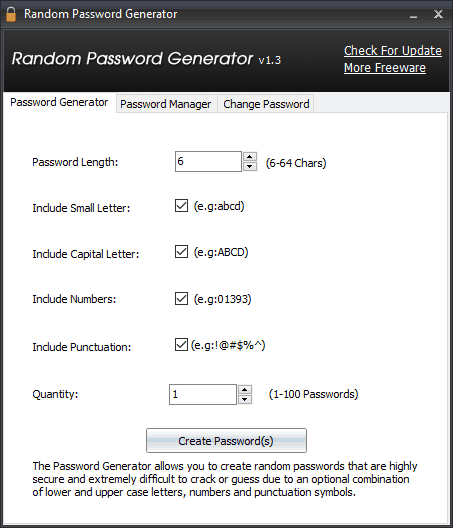
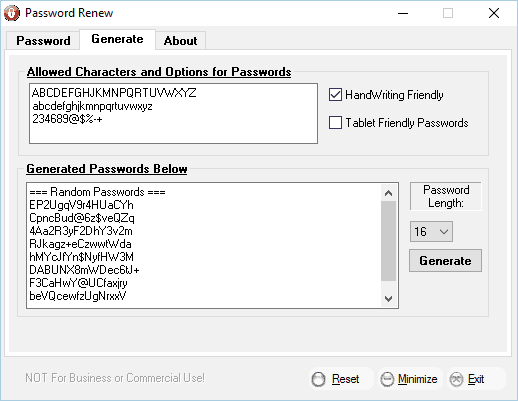
![ΕΠΙΔΙΌΡΘΩΣΗ: 1 Η επέκταση κωδικού πρόσβασης δεν λειτουργεί [Chrome, Safari]](/f/12c4ad8374aff07da553d2eadd65b4eb.jpg?width=300&height=460)